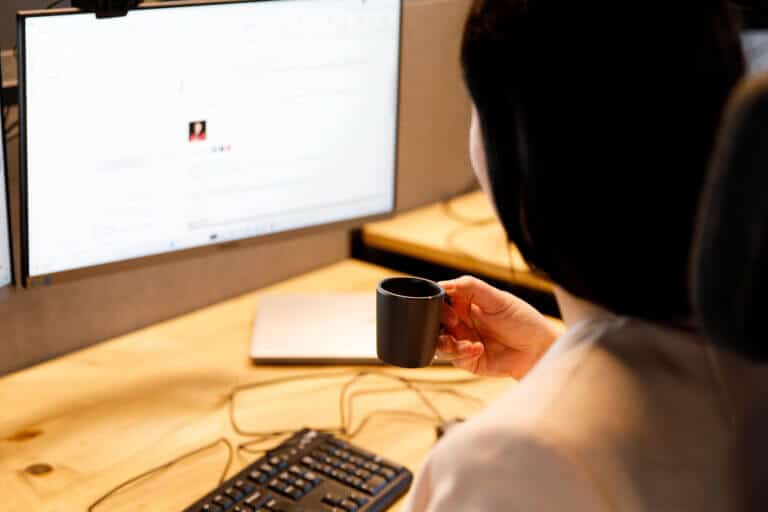Bijvoorbeeld: bij een functiewijziging moeten nieuwe visitekaartjes besteld worden, dus het is handig als er een kant-en-klaar mailtje bij de receptie komt. Hoe kunnen we die informatie verstrekken, zonder dat er vanuit een signaal bij iedere functieregel een mail verstuurd wordt?
Wanneer je gebruik maakt van workflows in InSite, is het mogelijk om mailtjes te versturen. Zo zijn er al mailtjes voor het informeren van gebruikers wanneer er een taak voor ze klaarstaat. Met een beetje extra inrichtingswerk is het mogelijk om algemene mailadressen van de nodige informatie te voorzien.
In dit voorbeeld mailen we naar de algemene mailbox van de receptie. De receptionisten zitten al in de standaardgroep ‘Receptie’ (R21), maar ze willen graag een mailtje krijgen bij een functiewijziging die ze, na eigen beoordeling, kunnen doorsturen naar het bedrijf dat de visitekaartjes drukt.
Koppelen e-mailadres
Voordat we een bericht gaan versturen, moeten we zorgen dat het algemene mailadres bekend is in Profit. Hiervoor hebben we een gebruiker en een gebruikersgroep nodig.
Ga naar de Autorisatie tool (Algemeen / Beheer / Autorisatie tool). Registreer hier een nieuwe gebruiker (let op: niet een systeemgebruiker). Tip: Gebruik een herkenbare naam, zoals ‘Mailbox receptie’, zodat je uiteindelijk bij meerdere algemene mailboxen alles herkenbaar hebt en bij elkaar gesorteerd krijgt.

Bij E-mail privé stellen we het mailadres in. In het tabblad ‘Toegang’ vinken we de rechten voor Profit Windows + InSite uit. Tot slot koppelen we het privémailadres aan de gebruiker.
Maak vervolgens een geheel nieuwe gebruikersgroep aan en geef een herkenbare groepsnaam mee. De gebruikersgroep vullen we handmatig. Voeg je net aangemaakte gebruiker toe aan deze groep.

Mailsjabloon inrichten
Nu we het mailadres in Profit hebben, is er een mailsjabloon nodig. Ga hiervoor in Profit naar de berichtsjablonen (Algemeen / Beheer / Bericht / Berichtsjabloon). Maak een kopie van het standaard sjabloon ‘Workflowtaak’.
Ga naar het tabblad ‘Gegevensverzamelingen’ en open ‘Dossier’. Vink linksboven ‘Alle beschikbare koppelingen weergeven’ aan. Voeg daarin het veld ‘Dossieritem’ toe (Dossieritemkoppeling / Dossieritem).

Voor een duidelijk herkenningspunt later bij het inrichten: pas de kolomtitel en veldnaam aan naar ‘Koppeling’.
Maak vervolgens een nieuwe gegevensverzameling aan. Kies daarbij voor ‘Workflowmutatie medewerker/org. eenheid/functie’. Geef het de naam ‘Functiewijziging’.
Haal in deze nieuwe gegevensverzameling het veld ‘dossieritem’ op, vergelijkbaar met de vorige gegevensverzameling, en geef de naam ‘Koppeling 2’ mee. Voeg vervolgens de velden toe die in het mailtje moeten komen. In dit voorbeeld sturen we wat medewerkersgegevens, de begindatum en de nieuwe functie mee.




Opnemen in de workflow
Nu we het mailadres en het mailsjabloon beschikbaar hebben, is het tijd om deze in de workflow op te nemen.
In het dossieritem voegen we op de gewenste plek een ‘Ter info’-taak toe. In dit voorbeeld gebeurt dit na de registratie van de mutatie.